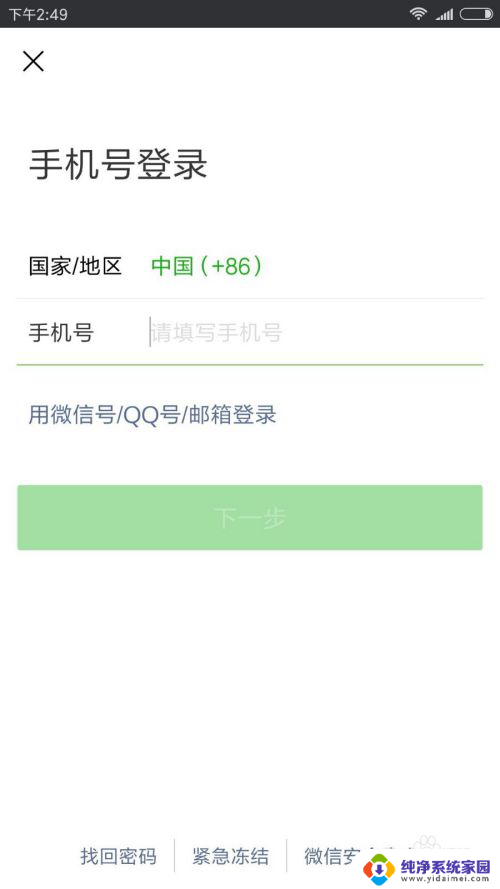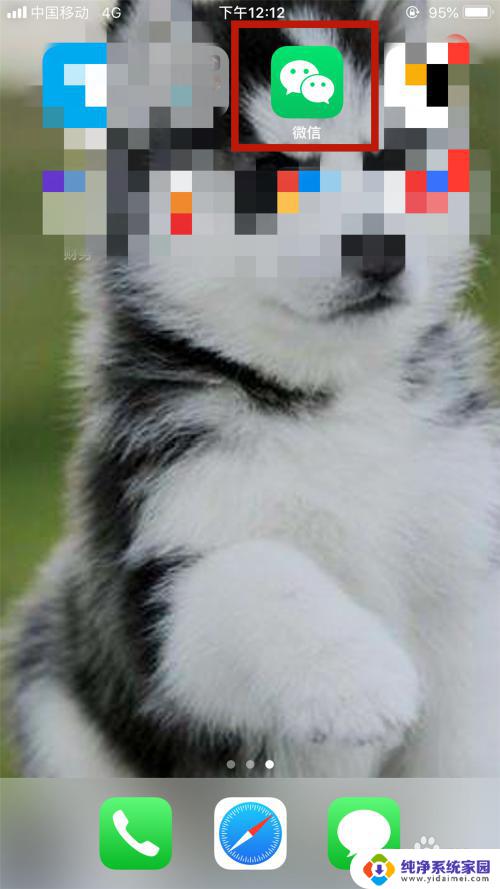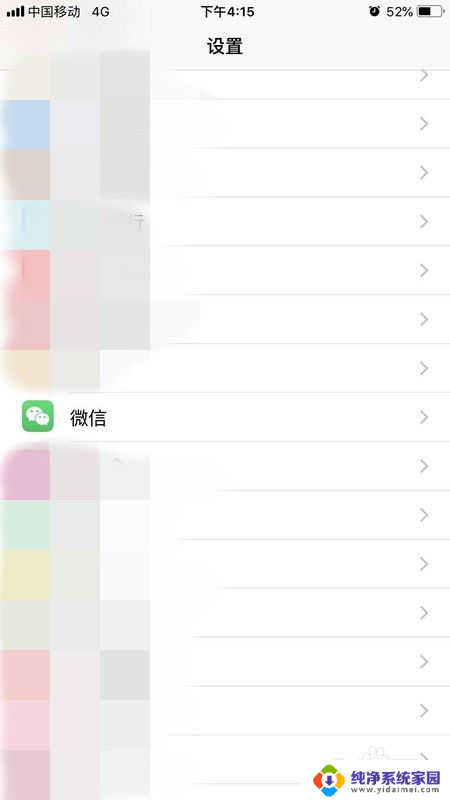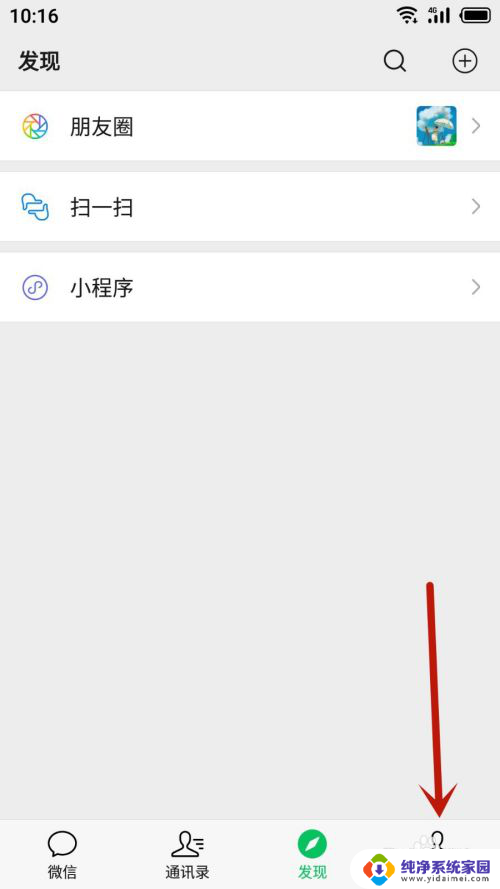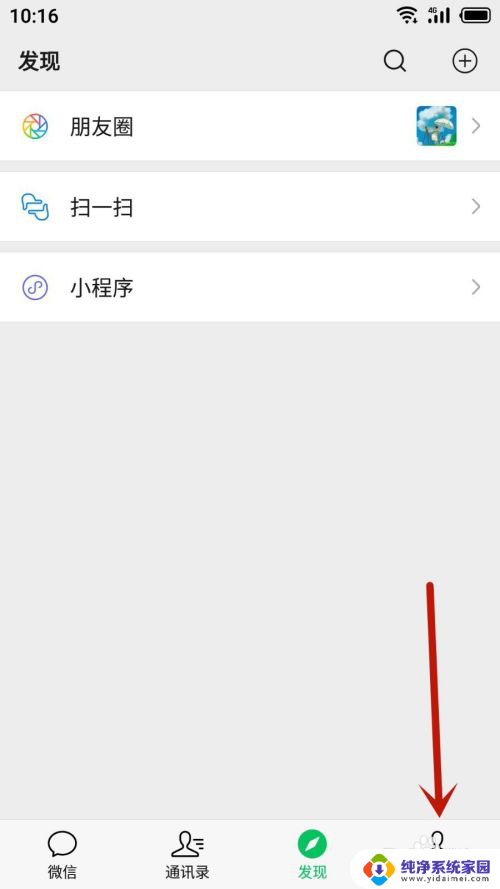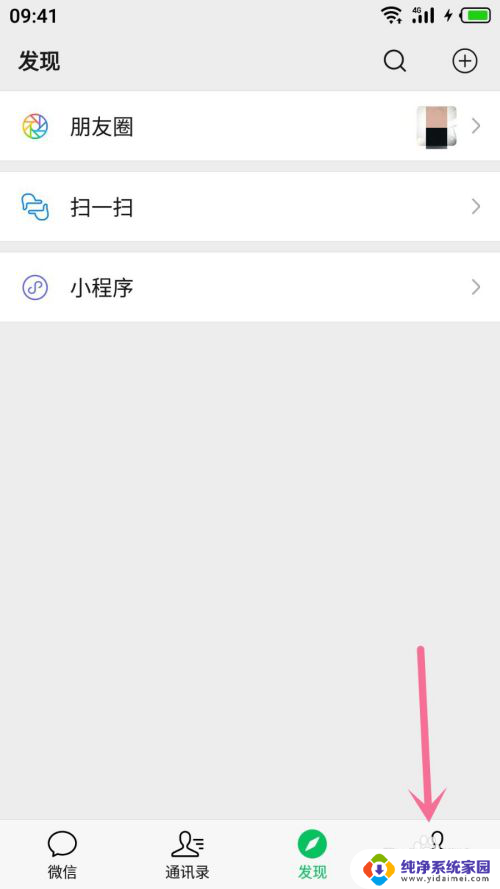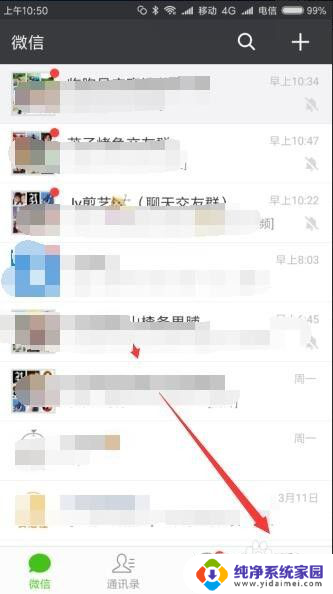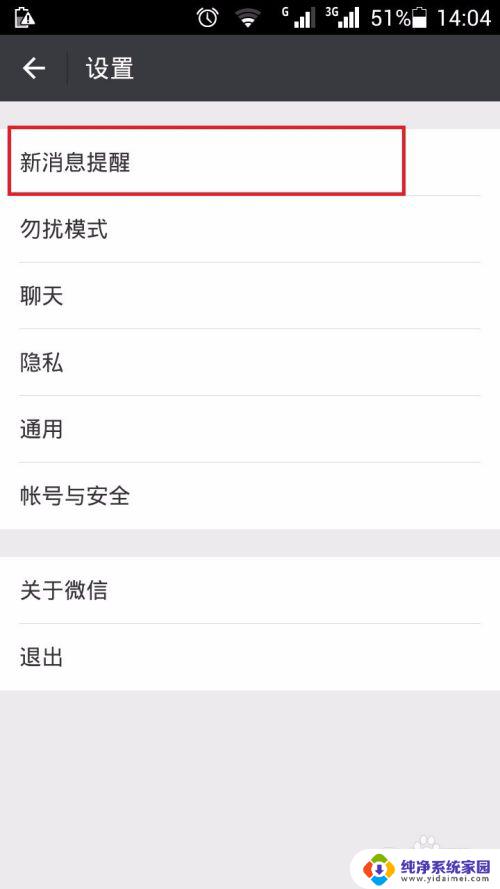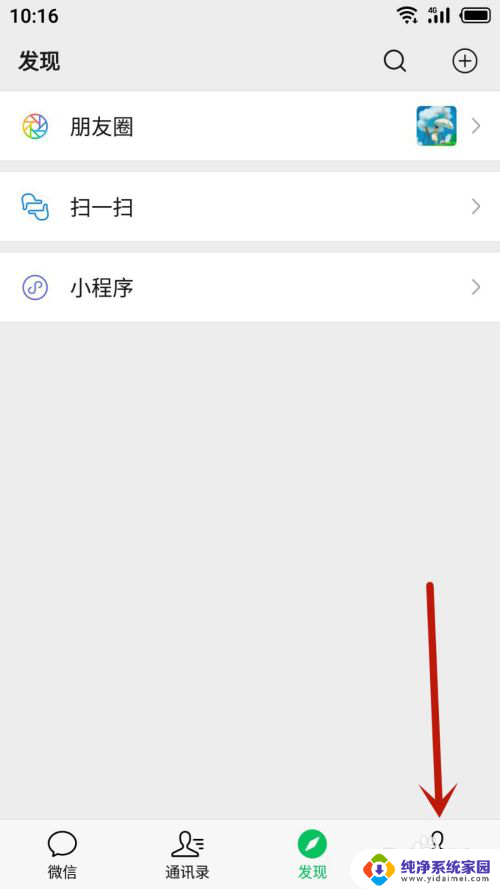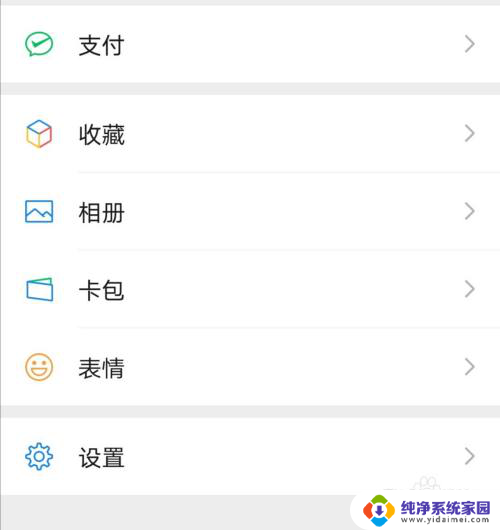电脑微信提示音怎么开?教你在微信电脑版上打开提示音
电脑微信提示音怎么开,对于很多人来说,微信是日常生活中必不可少的通讯工具,无论是工作还是私人社交,微信都扮演着重要的角色。然而当我们在使用电脑版微信时,可能会遇到一个麻烦,那就是无法听到微信消息提示音。对于很多用户来说,微信提示音是在电脑端使用微信时必不可少的功能,那么怎么才能开启电脑微信提示音呢?下面就为大家详细介绍一下。
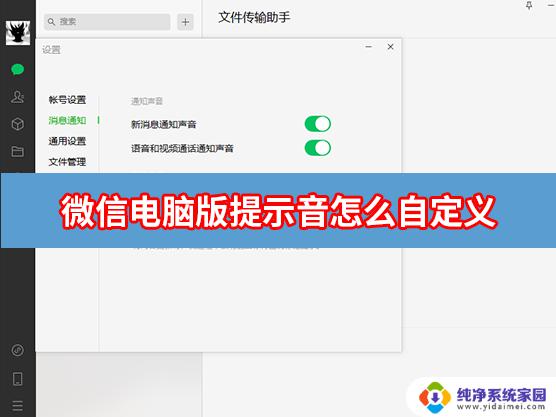
修改电脑版微信提示音方法教程:
首先,你需要一个eXeScope软件。下载地址:https://m.xitongzhijia.net/soft/173035.html
在下载好的文件夹里找到“eXeScope.exe”打开。
在桌面上找到微信,右键点击,打开“属性”。
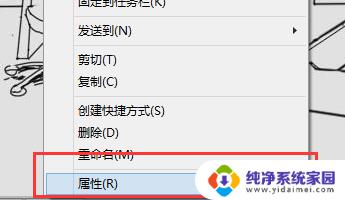
可以查找到微信所在位置,复制。
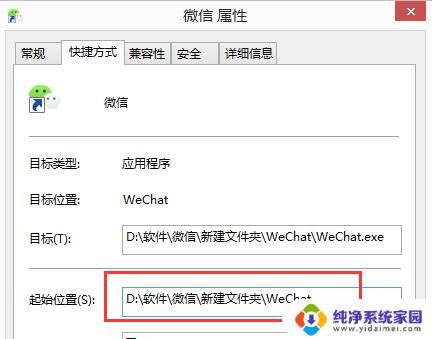
打开我的电脑,粘贴上之前复制的位置。
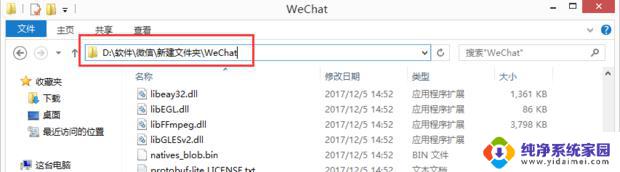
然后找到“WeChatResource.dll”,使用eXeScope打开。
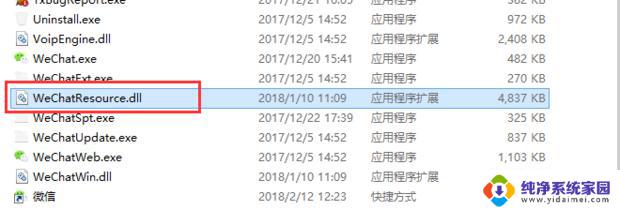
打开后,依次点击左侧的“资源”——“wave”——“118”。
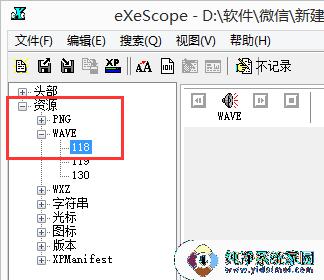
然后再电脑上找到自己想要更改为铃声,将其重命名为“118.wav”。
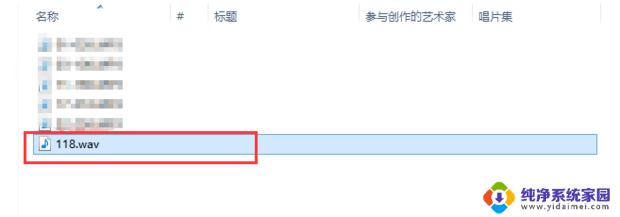
然后回到打开的eXeScope,点击左上角的“文件”——“导入”。
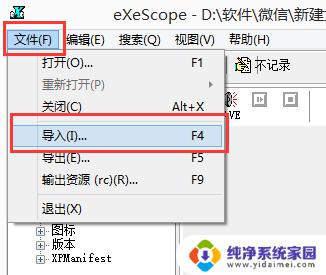
选择到自己之前改好了名字的文件,点击“打开”。
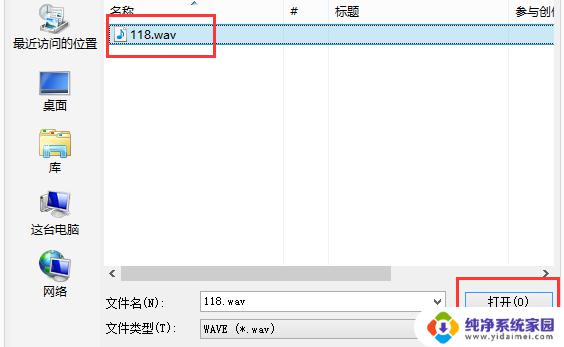
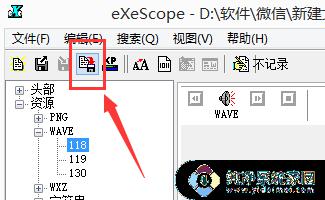
以上是关于电脑微信提示音如何开启的所有内容,如果您遇到了同样的问题,可以参考本文中介绍的步骤来进行修复,希望这篇文章能够帮助到您。